Если вы часто используете Skype, возможно, вы сталкивались с ошибкой Skype, связанной с уменьшением громкости других приложений в вашей системе Windows 10. Возможно, в какой-то момент ваши уровни звука были полностью нормальными, но в минуту, когда вы начинаете звонить по Skype, уровни звука снижаются на 80%.
Это очень раздражает и расстраивает, особенно если вы геймер, который использует Skype или другие приложения VoIP для связи со своим отрядом онлайн, и вы, возможно, захотите узнать, как остановить Skype от снижения громкости в Windows 10, что возможно и довольно легко делать.
В сегодняшнем руководстве давайте ответим на ваш вопрос, как не дать скайпу снизить громкость всего остального в Windows 10? И почему Skype снижает громкость других приложений? Итак, без дальнейших церемоний, давайте прыгнем прямо.
Почему Skype уменьшает объем других приложений в Windows 10?
Голос по интернет-протоколу или VoIP, как мы его знаем, в последнее время приобрели большую популярность. Microsoft хотела заработать на этом буме и хотела, чтобы процесс совершения и приема телефонных звонков в Windows стал как можно более плавным.
Чтобы обеспечить бесперебойную работу, Microsoft, благодаря своей бесконечной мудрости, добавила эту функцию, которая автоматически регулирует громкость других носителей при обнаружении звонка по телефону. Это отличная функция для людей, которые часто звонят с компьютера под управлением Windows, да, всех вас троих. Я тебя вижу.
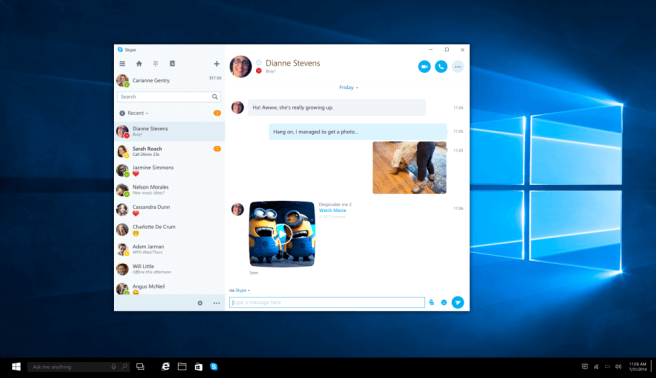
Таким образом, хотя мы, пользователи, никогда не просили Windows снизить громкость, поскольку эта новая функция реализована и включена по умолчанию всякий раз, когда кто-либо делает вызов VoIP с помощью Skype или любого другого приложения VoIP, Windows автоматически уменьшает все громкости на 50%, 80% в зависимости от того, какие настройки были выбраны (80% по умолчанию).
Это может стать серьезной проблемой, если вы используете любую платформу VoIP для общения во время игр, такую как Discord или Google Hangouts. Это становится еще более серьезной проблемой, когда Windows со всей своей мудростью уменьшает громкость на вещах, даже когда в игру встроен голосовой канал, что делает игру еще более сложной. Я уверен, что вы хотите, чтобы скайп не уменьшил громкость, и у меня есть для вас.
Как остановить Skype от понижения громкости в Windows 10
Очевидная «функция», которая снижает громкость других каналов при обнаружении вызова VoIP, к счастью, может быть отключена, чтобы избавиться от надоедливой ошибки уменьшения громкости других приложений Skype. Выполните следующие действия и узнайте, как остановить Skype от уменьшения громкости других звуков в системах Windows 10:
Шаг (1): Прежде всего, нажмите кнопку «Пуск» в Windows 10, а затем найдите панель управления. Теперь из результатов поиска откройте его.
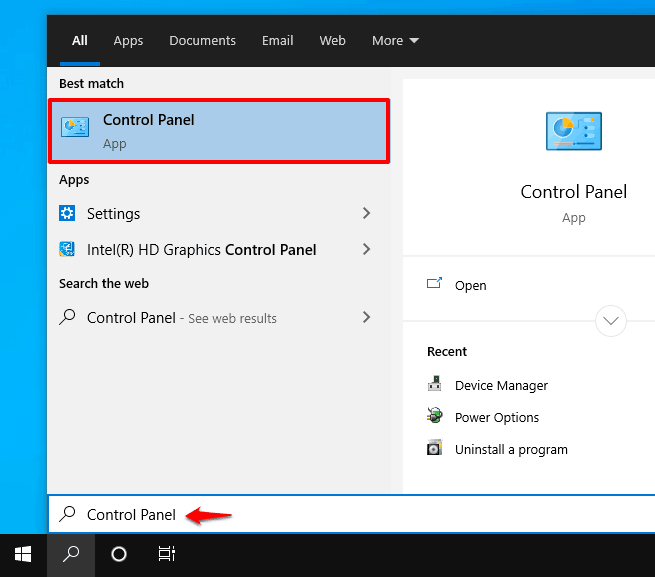
Шаг (2): В окне панели управления, если вы находитесь в представлении категории , выберите опцию «Оборудование и звук». (Но в случае, если вы находитесь в режиме просмотра значков, выберите опцию «Звук»).
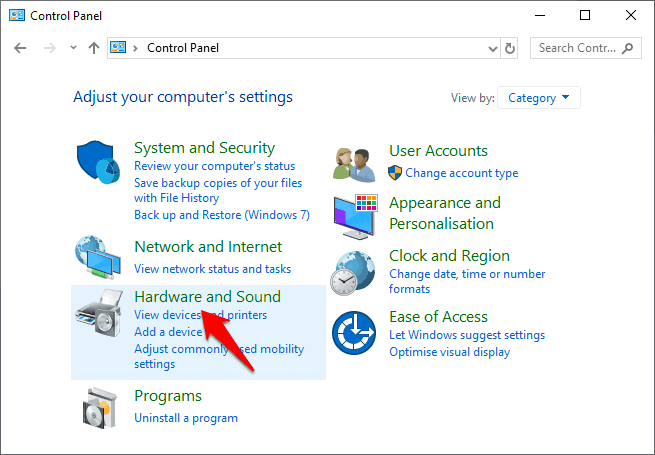
Шаг (3): в окне «Оборудование и звук» выберите «Звук».
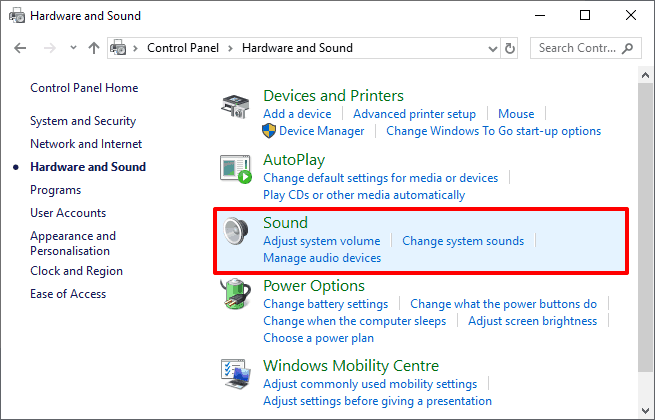
Шаг (4): Теперь в диалоговом окне «Звук» перейдите на вкладку «Связь». Там вы увидите четыре различных параметра в разделе «Когда Windows обнаруживает коммуникационную активность»:
- Приглушить все остальные звуки
- Уменьшите громкость других звуков на 80%
- Уменьшите громкость других звуков на 50%
- Ничего не делать
Шаг (5). Чтобы запретить Skype снижать громкость в Windows 10, просто выберите параметр «Ничего не делать».
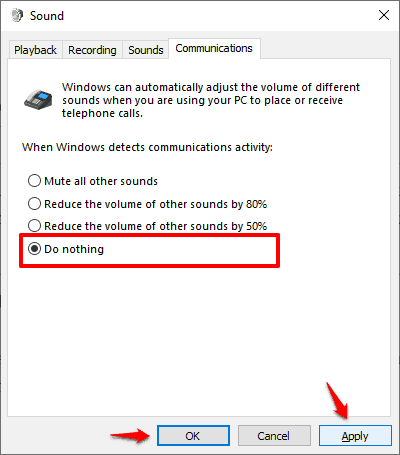
Шаг (6): Наконец, нажмите кнопку « Применить», а затем кнопку « ОК» , чтобы сохранить изменения. Это оно!
Теперь это не позволит Skype снизить громкость других звуков на компьютерах с Windows 10. Если вы относитесь к числу тех людей, которые действительно находят эту очевидную функцию полезной, но хотят снизить ее интенсивность, тогда вы можете выбрать опцию Уменьшить громкость других звуков на 50%. По умолчанию эта функция настроена на уменьшение всех остальных голосов на 80%.
Выводы
Наконец-то вы сможете избавиться от этой гнусной проблемы и исправить ошибку звука других окон Windows 10 в Skype, чтобы раз и навсегда наслаждаться игровыми сессиями.
Мы надеемся, что ответили на ваш вопрос, как остановить Skype для уменьшения громкости всего остального в Windows 10. Теперь вы можете остановить Skype для уменьшения громкости, выполнив описанный выше метод. Если у вас есть еще вопросы к нам, вы знаете, где нас найти.





